武汉市流动人口出租屋服务管理信息系统操作手册88页word文档.docx
《武汉市流动人口出租屋服务管理信息系统操作手册88页word文档.docx》由会员分享,可在线阅读,更多相关《武汉市流动人口出租屋服务管理信息系统操作手册88页word文档.docx(94页珍藏版)》请在冰豆网上搜索。
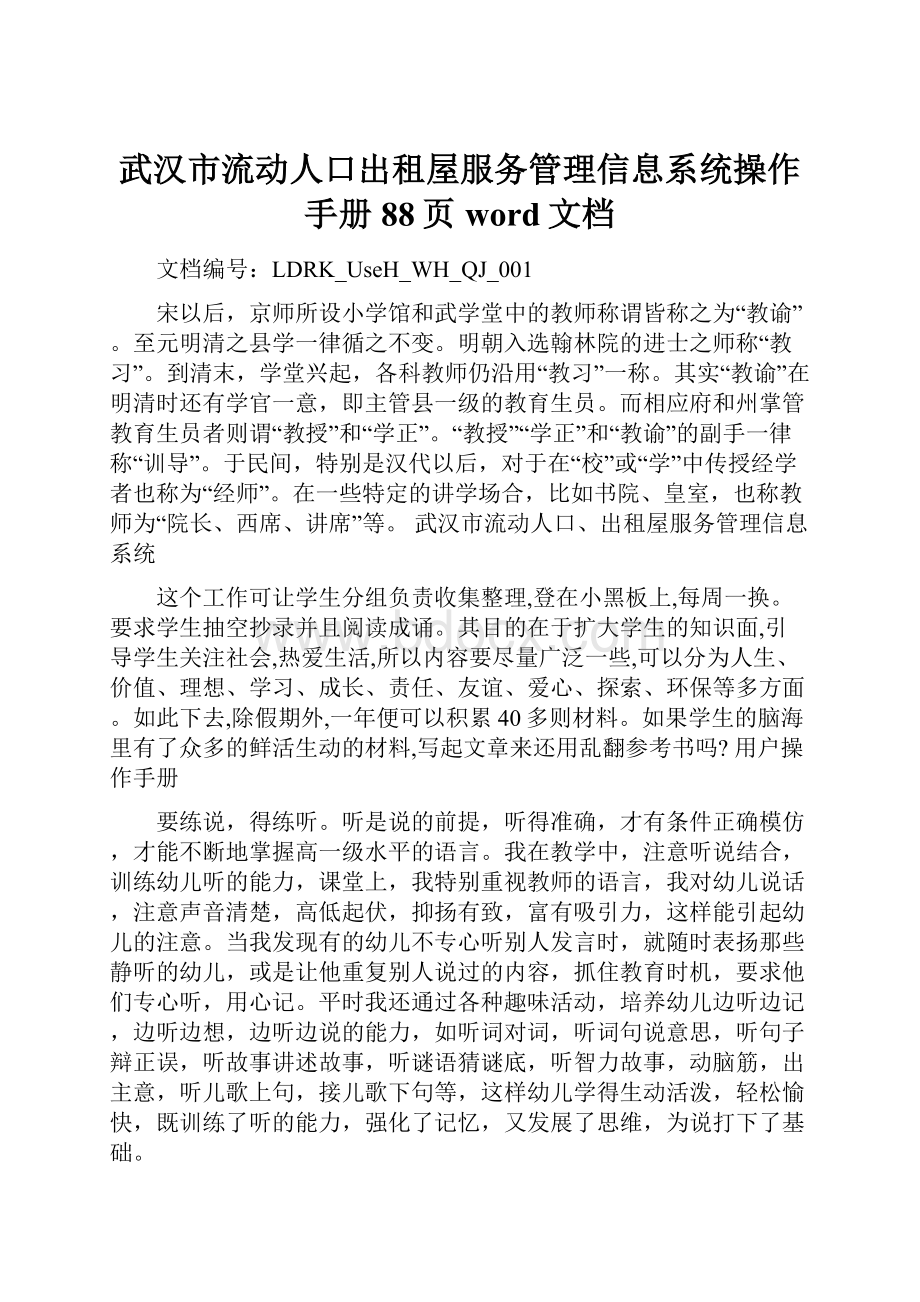
武汉市流动人口出租屋服务管理信息系统操作手册88页word文档
文档编号:
LDRK_UseH_WH_QJ_001
宋以后,京师所设小学馆和武学堂中的教师称谓皆称之为“教谕”。
至元明清之县学一律循之不变。
明朝入选翰林院的进士之师称“教习”。
到清末,学堂兴起,各科教师仍沿用“教习”一称。
其实“教谕”在明清时还有学官一意,即主管县一级的教育生员。
而相应府和州掌管教育生员者则谓“教授”和“学正”。
“教授”“学正”和“教谕”的副手一律称“训导”。
于民间,特别是汉代以后,对于在“校”或“学”中传授经学者也称为“经师”。
在一些特定的讲学场合,比如书院、皇室,也称教师为“院长、西席、讲席”等。
武汉市流动人口、出租屋服务管理信息系统
这个工作可让学生分组负责收集整理,登在小黑板上,每周一换。
要求学生抽空抄录并且阅读成诵。
其目的在于扩大学生的知识面,引导学生关注社会,热爱生活,所以内容要尽量广泛一些,可以分为人生、价值、理想、学习、成长、责任、友谊、爱心、探索、环保等多方面。
如此下去,除假期外,一年便可以积累40多则材料。
如果学生的脑海里有了众多的鲜活生动的材料,写起文章来还用乱翻参考书吗?
用户操作手册
要练说,得练听。
听是说的前提,听得准确,才有条件正确模仿,才能不断地掌握高一级水平的语言。
我在教学中,注意听说结合,训练幼儿听的能力,课堂上,我特别重视教师的语言,我对幼儿说话,注意声音清楚,高低起伏,抑扬有致,富有吸引力,这样能引起幼儿的注意。
当我发现有的幼儿不专心听别人发言时,就随时表扬那些静听的幼儿,或是让他重复别人说过的内容,抓住教育时机,要求他们专心听,用心记。
平时我还通过各种趣味活动,培养幼儿边听边记,边听边想,边听边说的能力,如听词对词,听词句说意思,听句子辩正误,听故事讲述故事,听谜语猜谜底,听智力故事,动脑筋,出主意,听儿歌上句,接儿歌下句等,这样幼儿学得生动活泼,轻松愉快,既训练了听的能力,强化了记忆,又发展了思维,为说打下了基础。
广州科韵信息股份有限公司
2019年5月
版本记录
版本号
版本描述
作者
修订日期
V1.0
正式
科韵信息
2010-05-17
第一章引言
一.1编写目的
编写本操作手册的目的是从用户使用的角度讲解说明《武汉市流动人口、出租屋服务管理信息系统》各项功能和业务流程,同时对系统各项业务功能的具体操作流程进行演示,从而使得用户对系统的具体操作有清晰的共识和认同。
一.2阅读人员
本操作手册的阅读对象包括武汉市流动人口管理办公室、与本系统相关的各职能部门、使用本系统的镇(街)人员、广州科韵信息股份有限公司相关技术人员。
一.3术语定义
缩写、术语
解释
流管办
武汉市流动人口、出租屋服务管理领导小组办公室
本系统
《武汉市流动人口、出租屋服务管理信息系统》
JSP
JavaServerPage
C/S
Client/Server
B/S
Browser/Server
J2EE
Java2EnterpriseEdition
RCP
RichClientPlatform
协管员
房屋综合协管员
一.4参考资料
1.《武汉市流动人口、出租屋服务管理信息系统》投标文件的技术文件部分
2.广州科韵信息股份有限公司在武汉各职能部门进行需求调查的调查报告
3.武汉市在流动人口和房屋信息系统中正在使用的部分表格
4.《武汉市流动人口、出租屋服务管理信息系统》需求和规格说明书
5.《计算机软件工程规范国家标准汇编》
6.《武汉市房屋消防安全管理实施细则》
7.《武汉市流动人口计划生育管理服务实施细则》
8.《武汉市流动人口、出租屋服务管理信息系统》详细设计
第二章信息系统表格采集
二.1采集原则
信息表格的采集工作同其它工作一样,也要有其自身的原则性。
要及时、准确、有针对性,才能在信息采集的实际工作中有质量、有水平。
二.2采集说明
信息系统常用表格包括《实有房屋信息采集表》、《流动人口信息采集表》,本章重点介绍一下。
二.2.1《流动人口信息采集表》
1.概述
掌握流动人口信息是要求暂住人员办理暂住证的主要目的,详尽真实的流动人口数据为政府实施宏观管理提供了重要依据,特别是在公安现实斗争中发挥了重要作用。
为确保录入系统的流动人口信息资料完整、准确、鲜活,真正做到底数清、情况明,流动人口信息各项数据必须规范详尽真实将采集的相关管理信息及时录入信息管理系统。
是要求暂住人员办理《流动人口信息采集表》是集流动人口信息登记、流动人口信息注销、申办暂住证、补办暂住证、暂住证补卡等涉及十六周岁以上(含十六周岁)人员相关功能为一体的集成表格。
2.业务介绍
(1)协管员在日常巡查过程中,发现某一流动人口,如未办理《暂住证》,先督办《暂住证》,如果流动人口不配合,就要求做一次信息采集,由流动人口自己或巡查人员代理填写一份《流动人口信息采集表》,在信息系统中,包括对人的信息登记包含两块主要功能:
一块是暂住证申办功能,一块是人来登记功能。
协管员可根据情况分别录入。
(2)申请办理《暂住证》一般有两个流程。
分别是采集相片和申办暂住证。
采集相片流程为录入相片,生成相片回执编号,将相片资料写入《暂住证》。
如果存在一个人以前已采集过相片,系统中已有他的相片,可以不经过采集相片程序,直接进入申办《暂住证》程序。
3.填表说明
(1)照片:
收取近期一寸免冠照片。
现场采集应符合JPG格式,图像文件大小应符合警综平台标准。
本市范围内十六周岁以上,未办二代证的人员以及外市十六周岁以上人员都应采集。
(2)统一用蓝色或黑色笔填写。
表中黑加粗体字项目为必填项。
(3)凡有“○”的项目,只能单项选择,在对应项目前打“√”。
填写带*栏时,请对照字典填写。
(4)本表填写完毕后由采集人签字,填写采集时间,交由社区民警审核。
(5)姓名:
按登记人身份证或户口簿上的姓名填写。
(6)别名:
包括未正式登记使用过的小名、诨名和绰号。
(7)政治面貌、专长、身份、文化程度、监护关系、信息级别、职业类别属字典选项,在基础信息字典表中查询填写。
(8)管理类别:
A类指有固定职业、稳定收入和合法身份的遵纪守法,配合公安机关登记管理的人员;B类指暂住时间不到半年,职业不稳定,经济来源不稳定或者无法提供有效身份证件的人员;C类指按规定应当列为重点人员的;有重大作案嫌疑的;无正当理由逃避公安机关登记办证的;青壮年男子、年轻女子单独或结伙居住有可疑情况的;昼伏夜出、形迹可疑的;无正当职业、经济状况良好、收入明显不符的;有摩托车又行踪诡秘或房屋内存放有来历不明物品、摩托车、管制刀具或者其它可能用于作案的工具的;可能藏有危险物品的人员。
(9)交通工具:
在对应项目前打“√”。
既有“摩托车”又有“汽车”的,只勾“汽车”即可。
(10)信息级别:
由民警填写。
(11)被采集人为限制民事行为能力人或无民事行为能力人的则要填写监护人信息、监护关系,未成年人还需填写预防接种和就学信息。
(12)居住地址:
按出租人户口簿上的地址,必须填写至室号,并与实有房屋信息表上地址一致。
(13)入住时间:
是指登记人入住暂住地的时间。
(14)同室关系:
指在一室内生活、居住人员之间的关系。
(15)出租人(代理人)姓名:
是指出租房屋的所有人,或出租房屋所有人委托、指定管理房屋的人。
(16)房屋租赁备案证号:
按房管部门核发的《房屋租赁证》号码填写。
(17)到达日期:
按登记人申报时间。
(18)登记日期:
以填此表日期为登记日期。
(19)暂住证号码、有效期限:
由系统自动生成。
(20)职业类别:
农林牧渔业、采矿业、制造业、电力燃气及水的生产和供应业、建筑、交通运输、仓储和邮政业、信息传输、计算机服务和软件开发业、批发和零售业、住宿餐饮、金融业、房地产业、租赁和商务服务业、科学研究、技术服务和地质勘查业、水利、环境和公共设施管理业、居民服务和其他服务业、教育、卫生、社会保障和社会福利业、文化、体育和娱乐业、公共管理和社会组织、国际组织
(21)婚育证号、生育(服务)证号:
按计生部门颁发的《婚育证》《生育(服务)证》上的号码填写。
4.注意事项:
(1)凡流动人员(包括小孩)(含东西湖、汉南、江夏、蔡甸、新洲、黄陂6个远城区)都应填写本表,一人一表。
(2)申请办理《暂住证》,填写《流动人口信息采集表》时,表格中粗体字为必录项,一定要采集并在系统中录入,否则系统无法存盘。
5.附表
二.2.2《实有房屋信息采集表》
1.概述
《实有房屋信息采集表》是集房屋信息和房屋租赁信息于一体的表格。
2.填表说明
(1)统一使用蓝色或黑色钢笔(签字笔)填写。
(2)表中黑体加粗字的项目为必填项。
(3)凡有“○”的项目,只能单项选择,在对应项目前打“√”。
(4)本表填写完毕后由采集人签字,填写采集时间,交由社区、责任区民警审核。
(5)房屋编码由房产和规划部门编制,无需填写。
(6)房屋座落:
是指房屋所处的区域和详细地址;同一门牌号码内多间出租房的要按每套(间)填写室号;城区按“街(路、巷)号栋单元楼室”模式填写,农村地区则采用“村组号”模式填写。
(7)小区/实名组:
填写小区或村湾名称。
(8)房产证登记座落:
指房产证上所登记的房屋地址。
(9)建筑物名称:
填写独立建筑物的称谓,如XX大厦、XX商业大楼等;无明确称谓的建筑物以其用途或楼栋地址为名称,如XX单位办公楼、XX学校宿舍、XX商店、XX小区X栋等;农村住宅房屋填私人住宅。
(10)建筑物管理业主信息中“物业管理单位名称”项,物业管理单位为公司的,填写公司名称,代表人/业主姓名项,填写建筑物物业管理单位法人,本人居住使用的填写业主姓名。
(11)联系电话:
指常住人口的固定电话或手机号码,使用数字字符填写。
固定电话前须填写区号。
(12)房屋户型:
成套住宅按“X室X厅”等格式填写,非成套住宅填写房屋间数,按“1间”,“2间”格式填写。
(13)房屋有房产证的,“房产证登记座落”、“房屋权证号”、“发证日期”为必填项。
(14)“权属信息”中有房屋土地证的,“土地权证号”、“发证日期”为必填项。
(15)产权人信息:
是指房屋所有人的信息,包括单位和个人。
(16)现使用人信息:
是指房屋正在使用人的信息,且为必填项。
是“单位”的,填写单位信息;是“个人”的,填写个人信息。
(17)出租面积:
是指出租房屋的建筑面积。
(18)出租间数:
是指出租人实际出租房屋的间数。
(19)月租金:
是指出租屋的金额。
包括单位出租和个人出租。
签订了《房屋租赁合同》的按合同上的金额填写;未签订《房屋租赁合同》的按承租人申报的金额填写。
(20)管理类别:
由社区、责任区民警填写。
(21)签订治安计生责任保证书,由社区民警填写。
3.注意事项
(1)凡武汉市地域内房屋、建筑物都应填写《实有房屋信息采集表》。
居住房屋一户(套、间)一表,单位房屋一栋一表。
(2)填写《实有房屋信息采集表》时,表格中粗体字为必录项,一定要采集并在系统中录入,否则系统无法存盘。
4.附表
第三章系统安装
三.1运行环境
三.1.1硬件环境
(1)电脑配置:
CPU:
Pentium42.0G以上,内存:
512M以上,硬盘:
40G以上,预留2个USB接口。
(2)打印机:
激光打印机、喷墨打印机均可,建议用激光打印机,品牌型号不限。
A3黑白打印机(用于打印房屋租赁登记回执、备案回执、隐患登记备案等);A4彩色打印机(用于打印暂住证、通知书及其他相应的文件)。
(3)过塑机:
用于暂住证的过塑处理。
(4)条码阅读器:
即条形码打描仪,支持Code128位,用于读取暂住证编号等信息。
(5)二代身份证阅读器:
须有供二次开发的API接口;如:
神思SS628A二代证读卡器
(6)照相设备:
摄像头,或扫描仪或数码相机.
三.1.2软件环境
使用WindowsXP、Vista操作系统。
三.2服务器的安装
服务器的安装包括了对各区信息中心内红旗Linux操作系统、Oracle数据厍、中间件软件的安装、配置与调试等内容,工作由本系统建设方完成。
三.3客户端的安装
客户端只需要具有武汉市流动人口和出租屋综合管理系统.rar文件即可。
将武汉市流动人口和出租屋综合管理系统.rar解压缩到当前文件夹后,会出现武汉市流动人口和出租屋综合管理系统的文件夹,里面的population.exe即为打开本系统客户端的程序。
我们可以右击该文件后点击“发送”→“桌面快捷方式”,将该文件快捷方式放于桌面的明显位置,然后用中文名重新命名,如更改名字为“武汉市流动人口、出租屋服务管理信息系统”,便于后面快速打开客户端程序。
第四章系统初始设置("工具"菜单)
本章详细介绍各项系统设置的设置方法和注意事项。
通过本章的学习,您可以了解武汉市流动人口、出租屋服务管理信息系统的系统参数设置方法。
“工具”这个菜单内的业务是用于进行系统运行环境的基础设置,是让系统能正常运行的重要的功能模块。
第1次运行本系统,首先必须进入该模块进行系统参数的配置工作,否则系统将无法正常运行!
四.1系统设置
启动系统,见到如下界面:
点击“工具”菜单,可见到“系统设置”子菜单:
四.1.1系统设置
选择“工具——系统设置”,进入首选项界面,选择“系统设置——系统初始化”进入到系统初始化界面,如下图所示:
(1)服务器域名、服务器IP、服务器端口号和服务器路径第一次安装后都有一个初始值。
(2)查找服务器方式一般有“使用IP地址”和“使用域名”,建议使用“使用IP地址”的方式连接系统服务器。
(3)如果使用“使用IP地址”方式,则需在“服务器IP”中输入系统服务器的IP地址;如果选择“使用域名”,则需在“服务器域名”中输入正确的服务器域名,这里都默认为localhost。
(4)输入正确的服务器端口号。
(5)输入正确的服务器路径,一般默认为wuhan。
(6)应用按钮:
配置完成后点击该按钮,应用这次设置。
(7)确定按钮:
配置完成后点击该按钮,完成系统初始化设置。
点击确定后,系统会提示“应用参数被修改,必须重启应用程序。
是否要重新启动应用程序?
”
确定即重新启动应用程序,取消则返回继续设置参数。
(8)恢复缺省值按钮:
点击该按钮则当前页的设置恢复到选前缺省的状态;
(9)取消按钮:
点击该按钮则取消本次设置操作。
四.1.2页面设置
点击首选项中的“页面设置”,进入到页面设置界面中。
设置一般打印设置,页面设置包括方向、单位、大小、页边距的设置。
方向可以根据打印机和纸张的大小来设置纵向或者横向打印;单位可以选择英寸或者毫米;大小则是选择纸张的大小,如选择大小下拉菜单中的A3、A4等,或者自定义设置,用户自己设置纸张的宽度和高度;页边距的调整则是根据用户打印的需要来设置顶部、底部、左边和右边的大小。
四.2自动更新设置
武汉市流动人口、出租屋服务管理信息系统提供了自动从服务器获取新版本的功能。
但是需要事先设置好对应服务器的地址以及更新策略。
1.如何进入该界面
选择“工具——系统设置”,进入首选项界面,选择“系统设置——安装/更新”,进入到安装/更新界面,如下图所示:
2.操作方法
(1)在安装/更新界面上,设置好对应的“有效更新”为“等价版本”。
(2)设置“更新策略”,策略URL一般填写http:
//所属服务器的IP地址+端口号+autumnRCP/policy.xml。
如上图中的策略URL为:
http:
//192.168.0.185:
6089/autumnRCP/policy.xml。
(3)设置好安装/更新上的有效更新和更新策略后,就可以从服务器上获取新版本了。
(4)如果需要进入系统时就自动检查新版本并更新,可以点击上图中左上角““系统设置——安装/更新——自动更新”,点击后会出现如下界面:
(5)将上图中的“自动查找新更新并通知我”打上勾,就可以进行自动更新。
(6)设置好所有的更新设置后,点击界面上的“确定”按钮,即可应用自动更新。
(7)自动更新设置好后,以后每次有更新版本时,都会自动查找新的更新包,然后根据提示进行一步步的更新操作即可。
如下图所示,自动更新设置成功后,系统会提示:
提供了新的更新,想要现在复查并安装它们吗?
是则现在更新,否则下次启动程序时再更新。
(8)确定复查并安装后,已经默认选择好要安装的功能部件,只需要点击“下一步”按钮,如下图所示:
(9)进入安装界面,根据提示选择“我接受许可协议中的条款(A)”,继续点击“下一步”铵钮,如下图所示:
(10)提示安装位置,一般不需要重新改动安装位置,会默认在安装程序的目录下,如下图所示,点击“完成”按钮。
(11)开始下载更新包,如下图所示的更新管理器界面,可以点击“在后台运行”按钮,将下载界面隐藏在后台运行。
如果不想下载则点击“取消”,如果要查看详细信息,可以点击“详细信息”按钮。
(12)下载完功能部件后,需要按装,继续点击界面上的“全部安装”,推荐都点击全部安装,即完成安装,如下图所示:
(13)同样,更新安装完成后,系统会提示“将需要重新启动工作台才能使更改生效。
现在想要重新启动吗?
”确定重启则能使用最新程序。
四.3武汉打印设置
武汉打印设置可以根据不同的打印机型号,进行适当的边距调整,以卡的纸张和打印机完美的结合起来,打印出令人满意的结果。
1.如何进入该界面
选择“工具——系统设置”,进入首选项界面,选择“系统设置——武汉打印设置”,展开来看暂住证的设置界面,如下图。
图-暂住证打印设置界面
四.4退出
可以有两种方式退出本系统:
(1)选择菜单上的“工具——退出”,系统操作用户可以直接退出本系统。
(2)点击功能图标(快捷图标)中的“退出”图标,退出本系统。
功能图标的介绍请参见下一章节的说明。
四.5功能图标
成功登录系统后显示的菜单有:
保存、打印预览、查找、清除、快速检索、高级查询定制、批量录入设置,这些功能菜单都以快捷图标的方式显示在系统主业务菜单下方。
这些功能可以参考下面讲的功能图标。
点击系统中功能区中的快捷图标,可以进行相应的快捷操作。
如果当前图标的颜色是全灰色的则表示不可用状态,用鼠标点击它是不可操作的;如果当前图标的颜色是鲜活的,则表示可用状态,用鼠标点击它是可操作的。
1.
登录图标:
操作用户点击此图标进入系统登录窗口,输入用户名和口令即可登录。
2.
新增业务办理图标:
列出了系统中所有的新增业务菜单。
可以点击此图标,选择某一业务的新增菜单。
3.
登录口令维护图标:
提供给已登录本系统的操作员进行修改口令的业务操作。
4.
注销图标:
注销当前用户状态。
5.
照相:
连接照相设备后,从相机上获取相片。
6.
保存图标:
保存当前窗口数据。
用保存功能的时候需要注意的事项有:
1)如果保存成功,则此图标呈灰色状态显示,不可重复点击;如果保存不成功,是由于必填项没有录入完整。
2)在做任何业务的新增操作时,如果保存当前新增操作页成功后,但没有关闭当前页而继续在些新增业务修改有关信息(此时保存图标呈鲜活的颜色,可以点击),保存后则视为修改操作。
正确的新增操作是另外打开新的新增页面窗口。
7.
打印预览图标:
打印预览当前窗口的数据(某次数据查询的查询结果)。
8.
查找图标:
进入简单查询和高级查询条件界面,点击查找图标,可以输出相应的结果列表。
9.
清除图标:
清空当前窗口输入的内容
10.
快速检索图标:
即全文检索,快速检索系统内的人、屋、企业。
11.
高级查询定制图标:
进入高级查询界面后,点击该图标,可以定制高级查询的查询条件项和查询结果项。
12.
批量录入设置图标:
新增任何业务时,如果要批量录入数据,可以点击该图标进行批量设置操作。
13.
统计固定报表图标:
进入固定统计报表统计条件界面,点击此图标,可以统计出对应的固定报表。
14.
关联信息图标:
点击此按钮可打开关联信息窗口,选中查询目标后,可在此窗口查看与这个目标相关联的其他信息.
系统用户在办理业务时,为了节省时间,加快速度,使用全键盘操作,可以用到键盘快捷操作。
列出系统操作的快捷组合键如下表所示:
序号
功能
快捷键
1
打开“登录”界面
Ctrl+I
2
登录界面“清空”
Alt+D
3
登录
Alt+L
4
新增流动人员
Ctrl+L
5
流动人员修改
Ctrl+Alt+G
6
流动人员查询
Ctrl+Alt+L
7
打印流动人口登记表
Ctrl+Alt+P
8
采集流动人口照片信息
Ctrl+O
9
申办暂住证
Ctrl+Z
10
新增房屋
Ctrl+B
11
房屋日常巡查登记
Ctrl+T
12
帮助
Alt+H
13
工具
Alt+S
14
系统设置
Ctrl+P(先定位到工具菜单上后)
15
保存
Ctrl+S
16
查找
Ctrl+F
17
清除
Ctrl+R
18
快速检索
Ctrl+Y
19
退出
Ctrl+X(先定位到工具菜单上后)
20
窗口
Alt+W
21
其它
Ctrl+O(先定位到窗口菜单上后)
22
查询结果列表:
全选
Ctrl+A
23
高级查询定制界面:
上一步、下一步、完成
Alt+B、Alt+N、Alt+F
24
复制查询结果数据
选择查询结果中的数据,然后按shift键,即可将查询结果中的数据进行复制粘贴操作
表1—快捷键表
四.6快速检索
快速检索即全文检索,快速检索系统内的人、屋、企业信息。
1.如何进入该界面
进入系统后,在系统主窗口上,用鼠标点击快速检索图标按钮,或者点击“工具——快速检索”,进入到快速检索界面。
图-快速检索界面
2.操作方法
(1)进入快速检索界面后,需要在搜索的信息编辑框内输入要搜索的内容。
如果没有输入任何内容,系统会提示“请输入要搜索的内容!
”
(2)可以输入人名、房屋名、企业名称,输入查询的信息后,点击搜索按钮,能够快速检索出系统内的人、屋、企业资料。
第五章系统基础操作说明
五.1关于必填项
必填项标识:
各业务办理录入界面上带“*”号的编辑框都为必填项,表示录入系统时一定要采集到的信息。
如果没有录入,则不允许保存。
业务录入界面上没有打“*”号的编辑框都为可填项,如果没有采集到相应的信息,可以不用录入到系统中,系统允许保存。
五.2关于错误提示
错误提示标识:
必填项没有填写完整的编辑框或录入的数据不符合系统要求的编辑框旁会显示一个红色问号标识,如下图所示,房号为必填项,但没有填写完整,可将鼠标放在该标题上,系统会提示:
房号,必须录入,不能为空!
五.3关于字典项
(1)字典项:
将经常使用到的变化量很小的数据信息整理为数据字典,方便系统中各个业务模块的统一调用和维护,保证了同一数据信息在不同业务模块的一致性。
例如性别、民族、房屋地址、企业名称等数据内容就是被作为数据字典项进行使用的。
(2)各业务办理录入界面和业务查询界面,很多项都是字典项。
可以看到当光标聚在属于字典项的编辑框内时,该项都会以黄色灯泡小图标标识出来,将鼠标移到小图标